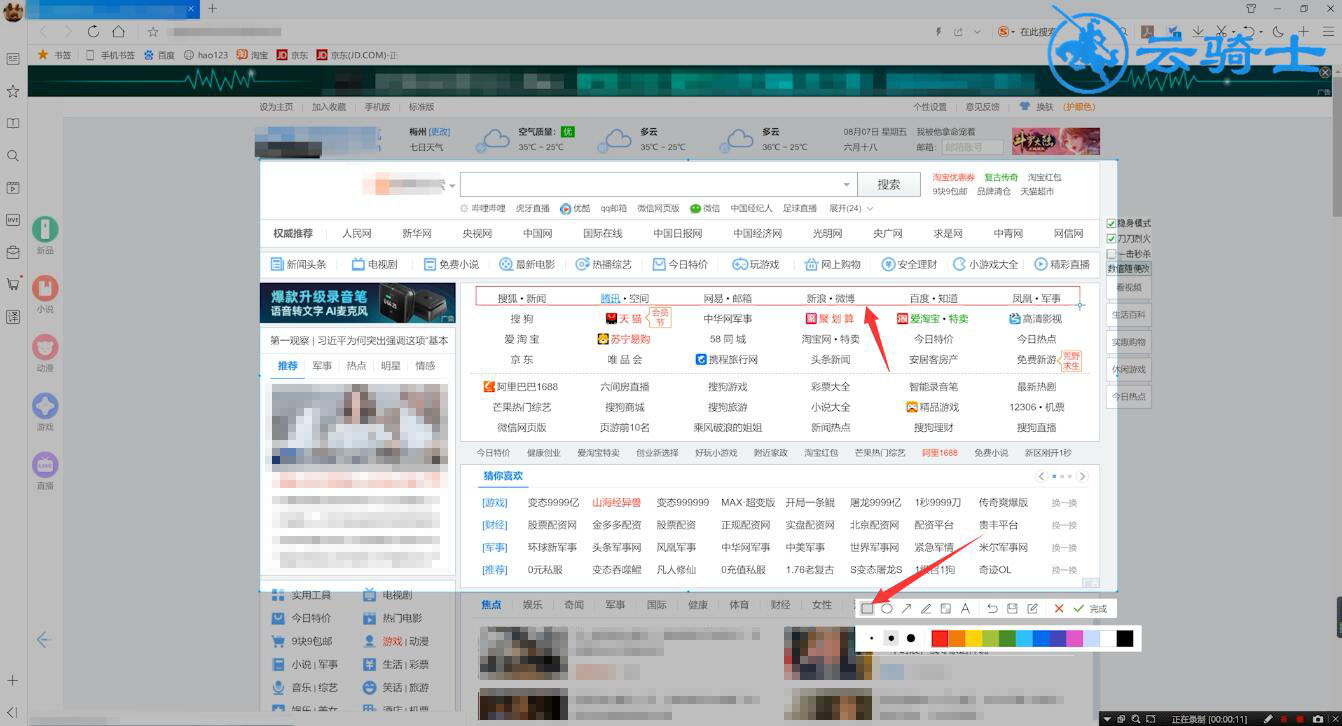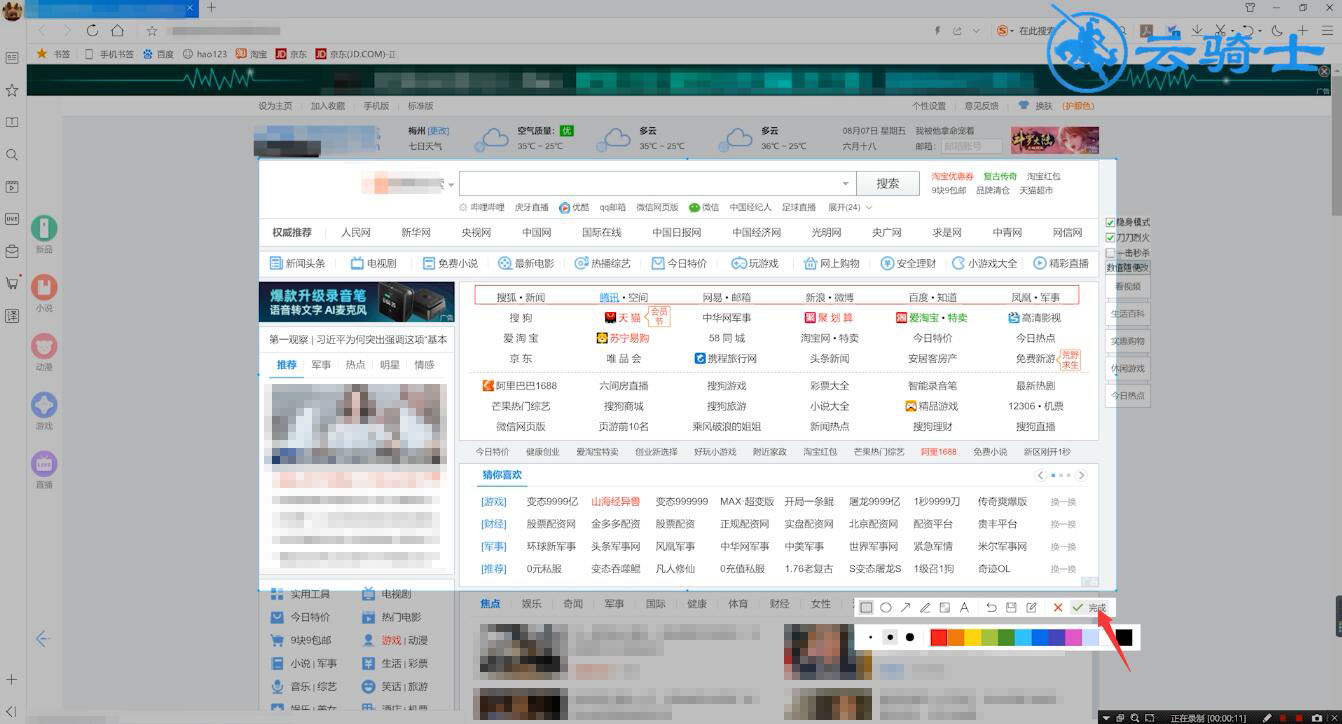Ready 在 qq浏览器要怎么进行网页截图 ,下面就来提供几个方法给需要的你。 以WIN10为例 方法一: 1 第一步 打开QQ浏览器,同时按住Ctrl+Alt+X,按住鼠标左键并拉动鼠标,可选择需要截图
在qq浏览器要怎么进行网页截图,下面就来提供几个方法给需要的你。
以WIN10为例
方法一:
1第一步打开QQ浏览器,同时按住Ctrl+Alt+X,按住鼠标左键并拉动鼠标,可选择需要截图的区域

2第二步放开鼠标左键,点击完成即可完成截图

方法二:该方法在QQ未开启时可用
3第三步打开QQ浏览器,同时按住Ctrl+Alt+A,按住鼠标左键并拉动鼠标,可选择需要截图的区域
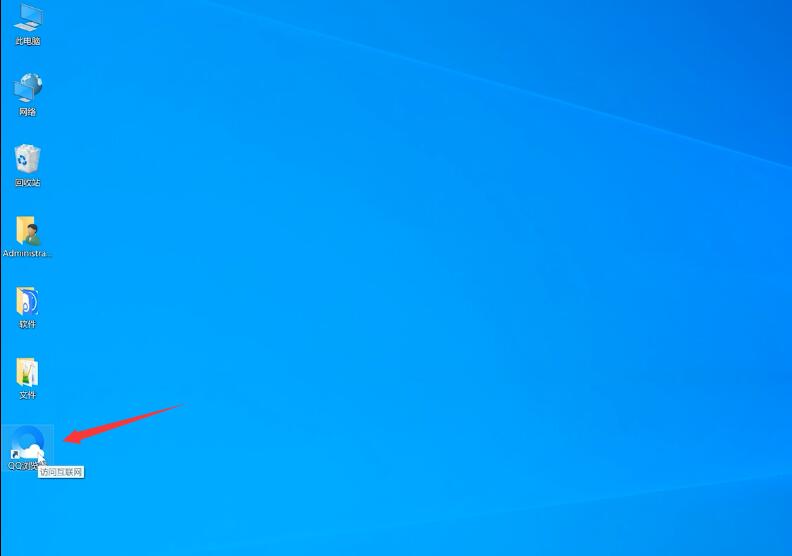
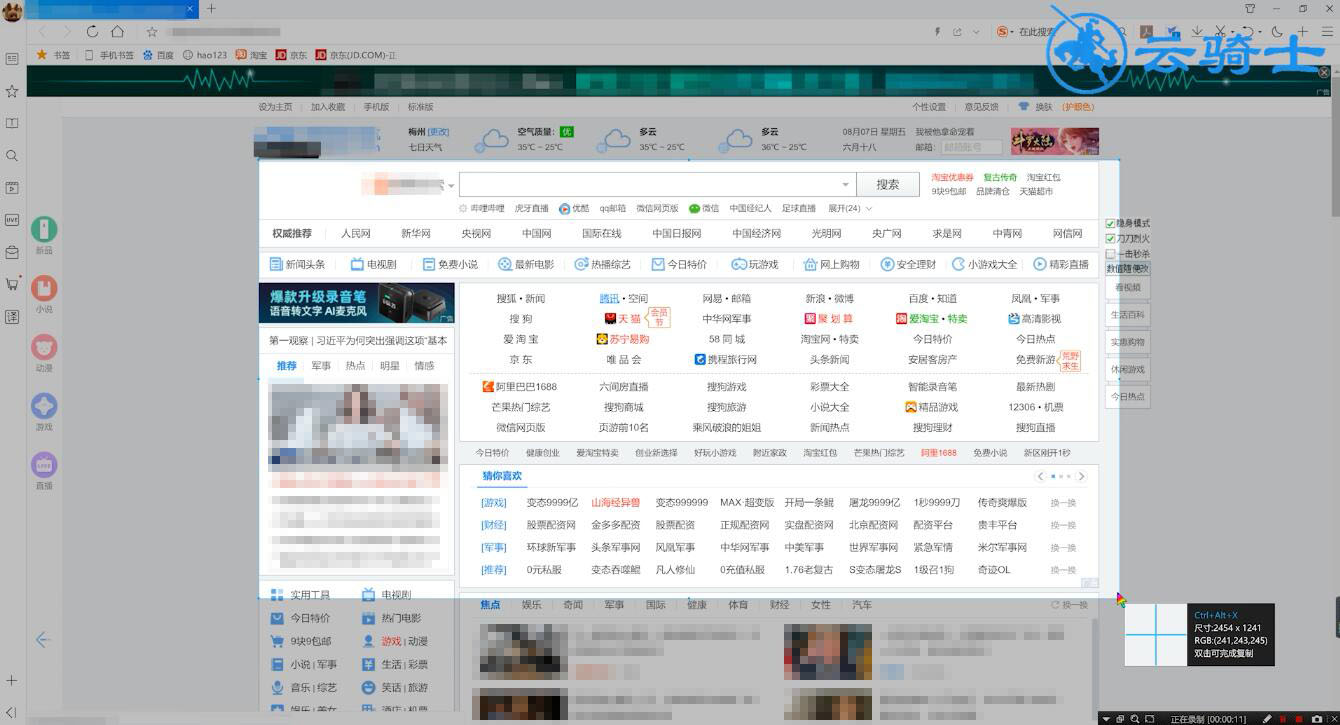
4第四步放开鼠标左键,点击左边的矩形工具,使用矩形工具可以选取标注重要区域,点击完成即可完成截图